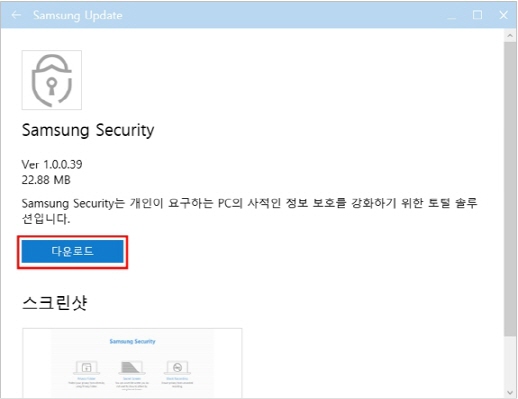삼성 시큐리티(Samsung Security) 앱 사용방법
- 날짜 2020-05-06
- 조회수 24,165
삼성 시큐리티(Samsung Security) 앱의 경우 시크릿 폴더를 설정하여 컴퓨터에 있는 개인 파일을 다른 사람에게 보이지 않도록 감출 수 있습니다.
그 외에도 시크릿 스크린 설정, 녹화/ 녹음 방지 기능 등 다양한 프라이버시 보호 기능을 설정할 수 있습니다.
※ 참고로 23년 출시 모델부터는 Samsung Security App이 삭제되어 제공되지 않습니다.
※ 카메라 및 마이크 차단 기능은 Samsung Settings를 통해 지원합니다.
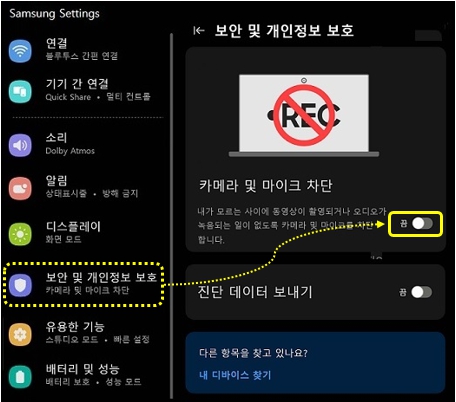
Samsung Security 앱에서는 아래 5가지 기능을 사용할 수 있습니다.
- 시크릿 폴더
- 시크릿 스크린
- 녹화/녹음 방지
- 시큐리티 캠
- 패턴 로그인
■ 삼성 시큐리티(Samsung Security) 앱 사용하기
시크릿 폴더
1. 컴퓨터에 있는 개인 파일을 감출 수 있습니다.
2. 키보드 단축키로 빠르게 폴더를 숨기거나 보이게 할 수 있습니다.
3. Windows 암호가 설정되어 있어야만 사용 가능합니다.

시크릿 스크린
1. [Windows 키]와 [F11]키를 동시에 눌러, 현재 선택된 프로그램에 화면 효과를 줄 수 있습니다.
2. 여러 사람이 사용하는 공간에서 개인적인 정보를 다룰 때 유용하게 사용할 수 있습니다.

녹화/녹음 방지
카메라와 마이크의 사용을 제한하여 해킹 등에 의한 불법 녹화와 도청/감청을 차단합니다.
※ 동영상 교육이나 재택 근무 시 카메라/마이크가 동작하지 않을때 녹화/녹음 방지 기능을 꺼짐으로 변경하세요.

시큐리티 캠
1. 로그인 화면에서 보안 카메라 기능을 사용합니다.
2. 다른 사용자가 내 PC에 로그인하려고 하면 사진을 촬영하여 사용 정보와 함께 이메일로 알려줍니다.
3. Windows 암호가 설정되어 있어야만 사용 가능합니다.
※ 시큐리티 캠은 IR 카메라가 적용된 모델에서는 지원하지 않습니다.

패턴 로그인
1. Windows 암호 대신에 등록한 패턴을 사용하여 PC에 쉽게 로그인할 수 있습니다.
2. Windows 암호가 설정되어 있어야만 사용 가능합니다.
※ 패턴 로그인은 생체 인증모듈이 적용된 모델에서는 지원하지 않습니다. 예) 지문인식, 얼굴인식

[참고하세요]
Samsung Security가 제공된 모델이나 제거가 되었다면 Samsung Update를 통해 설치할 수 있습니다.
※ 제품에 따라 Samsung Security가 제공 여부는 다를 수 있으니 참고하시기 바랍니다.
■ Samsung Update를 통해 Samsung Security 설치 방법
1. 키보드에서 Windows 로고 키 + Q 키를 눌러 검색창에 Samsung Update 검색하여 실행합니다.
※ Samsung Update 가 제공된 모델이나, 제거가 되었다면 여기를 클릭하여 설치 방법을 확인해보세요.
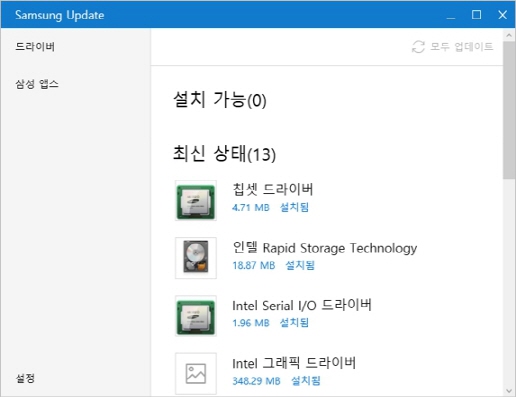
2. Samsung Update 실행 후 왼쪽 상단 메뉴에서 [삼성 앱스]를 선택하세요.
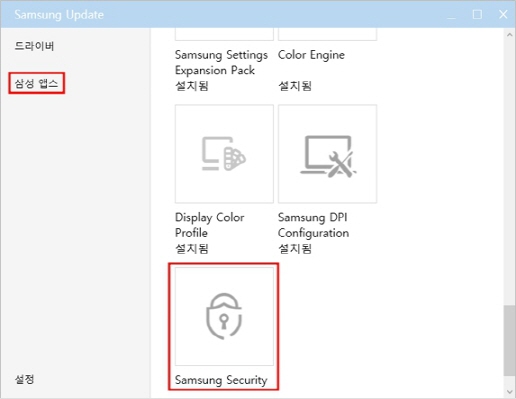
3. 앱 목록중 Samsung Security 찾아 클릭하여 설치를 합니다.